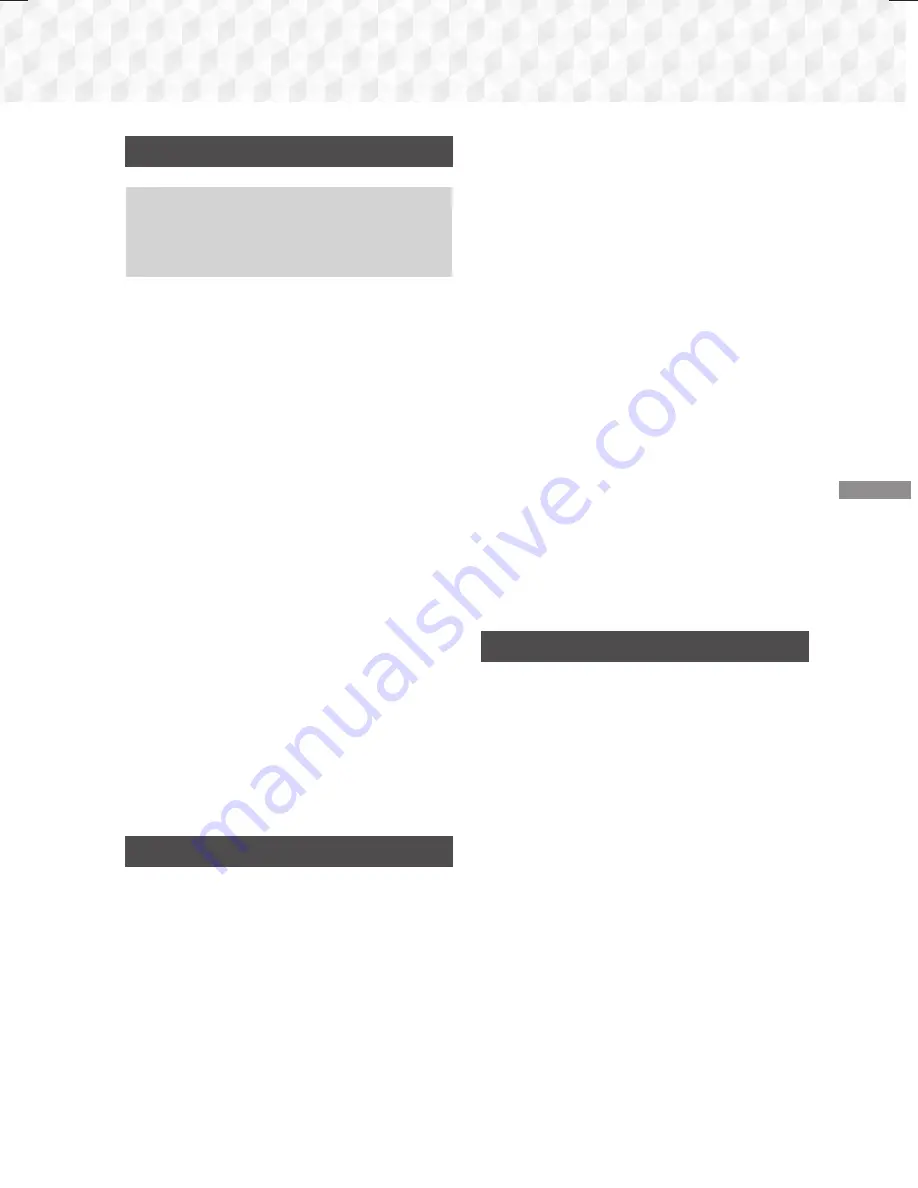
37
- Deutsch
Netzwerkdienste
Verwenden von BD-LIVE™
1.
Schließen Sie das Gerät an das Netzwerk an.
(Siehe Seite 14)
2.
Konfigurieren Sie die Netzwerkeinstellungen.
(Siehe Seiten 21-25)
Sobald das Gerät mit dem Netzwerk verbunden ist,
können sie verschiedene filmbezogene Serviceinhalte,
unter Benutzung einer BD-Live konformen Disk, genießen.
1.
Schließen Sie einen USB Speicherstick an die
USB-Buchse auf der Vorderseite des Geräts an
und verwenden Sie
BD-Datenmanagement
, um
den zur Verfügung stehenden Speicherplatz zu
prüfen. Das Speichergerät benötigt mindestens
1 GB freien Speicher um BD-LIVE-Dienste zu
ermöglichen.
2.
Auf dem Home Bildschirm
Einstellungen
auswählen und anschließend die
E
Taste
drücken.
3.
Wählen Sie
System
und drücken Sie die
E
Taste.
4.
Wählen Sie
BD-Datenmanagement
und
drücken Sie die
E
Taste.
5.
Wählen Sie
Gerät wechseln
und drücken Sie
die
E
Taste.
6.
Wählen Sie
STORAGE DEVICE
und drücken
Sie die
E
Taste.
7.
Legen Sie eine Blue-ray Disk ein, die BD-LIVE
unterstützt.
8.
Wählen Sie eine Position der vom Disk-Hersteller
zur Verfügung gestellten BD-LIVE-Inhalte aus.
✎
Wie Sie BD-LIVE und dessen Funktionen nutzen
können, kann je nach Disk variieren.
Verwenden von DLNA
Mit DLNA können Sie auf Dateien zugreifen, die sich
auf Ihrem PC befinden und diese über Ihr Heimkino
wiedergeben.
Folgen Sie den Anweisungen in der DLNA
Bedienungsanleitung, um DLNA auf Ihrem Computer
einzurichten und Ordner und Dateien zu kennzeichnen,
die Sie mit dem Heimkino teilen möchten.
Um auf die Dateien auf Ihrem PC zuzugreifen und
diese wiederzugeben, nachdem Sie DLNA eingerichtet
haben, sind die folgenden Schritte auszuführen:
1.
Schalten Sie Ihren PC, das Fernsehgerät und
das Heimkino ein.
2.
Stellen Sie sicher, dass der DLNA Shared Server
auf Ihrem PC ausgeführt wird.
3.
Wählen Sie an Ihrem Heimkinosystem
Gerät
wechseln
.
4.
Mithilfe der
▲
%
Taste Ihren PC in der Geräteliste
auswählen.
5.
Wählen Sie die Art der anzuzeigenden oder
wiederzugebenden Dateien aus (
FOTOS
,
VIDEOS
oder
MUSIK
) und drücken Sie die
E
Taste.
6.
Mithilfe der
▲
%
◄► Taste den Ordner mit der
Art der ausgewählten Dateien auswählen und die
E
Taste drücken. Die Dateiliste wird angezeigt.
7.
Wählen Sie die anzuzeigende oder
wiederzugebende Datei und drücken Sie die
E
Taste.
✎
Sie können Wiedergabelisten von Dateien auf
Ihrem PC in der selben Art und Weise erstellen,
wie Sie Wiedergabelisten von Dateien auf USB-
Geräten und Disks erstellen.
✎
Mit einigen Ausnahmen könne Sie die Wiedergabe
der Dateien auf Ihrem PC in der gleichen Art
und Weise steuern, wie sie die Wiedergabe von
Dateien auf USB-Geräten oder Disks steuern.
✎
Sie können ebenfalls auf Dateien auf Ihrem PC
zugreifen, indem Sie zuerst im Home Bildschirm
FOTOS
,
VIDEOS
oder
MUSIK
auswählen und
anschließend Ihren PC aus der angezeigten
Geräteliste auswählen.
Anwendungen
Ihr Heimkinosystem bietet eine große Auswahl an
Nachrichten, Filmen, Wetterdiensten und andere
Inhalte, die Sie direkt herunterladen und auf Ihrem
Heimkinosystem nutzen können. Stelle Sie zuerst
sicher, dass das Heimkinosystem mit dem Internet
verbunden ist. Ihr Heimkinosystem muss mit dem
Internet verbunden sein, um die Anwendungen
Funktion nutzen zu können.
Die über die Anwendungen Funktion angebotenen
Anwendungen funktionieren zum größten Teil wie ihre
online Versionen oder sind, falls sie abweichen, sehr
einfach zu bedienen.
Um die Anwendungen nutzen zu können müssen
Sie zuerst ein Konto anlegen. Obwohl Sie auf
den meisten dieser Seiten ein Konto über Ihr
Heimkinosystem anlegen können, ist es einfacher
und schneller ein Konto unter Verwendung eines
PC, Laptops oder Tablets mit Internetzugang
anzulegen. Beachten Sie, dass Sie in einigen Fällen
das Heimkinosystem und einen PC, Laptop oder ein
Tablet verwenden müssen, um ein Konto anzulegen.
Der Hauptunterschied zwischen den regulären online
Versionen und den Versionen, auf die Sie über Ihr
Heimkinosystem zugreifen können besteht darin,
dass Sie bei den Versionen für das Heimkinosystem
Ihre Fernbedienung für die Eingabe von Buchstaben
und Zahlen anstatt einer Tastatur verwenden müssen.
Netzwerkdienste
HT-J5500_J5550W-GER_0212.indd 37
HT-J5500_J5550W-GER_0212.indd 37
2015-02-12 10:25:42
2015-02-12 10:25:42
















































